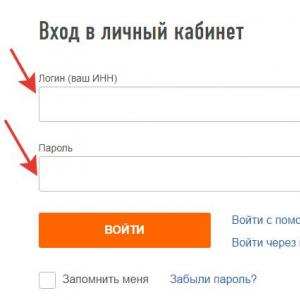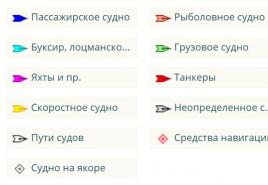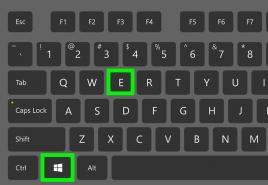Экспорт контактов из windows в android. Как перенести контакты из Nokia, на Android телефон или таблетку. Простейший способ переноса
У каждого смартфона имеется свое программное обеспечение. С его помощью происходит управление устройством. На сегодняшний день в мире популярностью пользуются операционные системы Android и Windows Phone. Кроме того, некоторые предпочитают работать с эксклюзивным ПО типа iOS.
Тем не менее первые две системы завоевывают сердца покупателей чаще всего. Многие люди меняют привычный "Андроид" на "Виндовс Фон". Переход от одного телефона к другому в таком случае не доставит массы хлопот. Но ровно до тех пор, пока не встанет вопрос о копировании телефонной книги. Далее мы рассмотрим, каким образом можно перенести контакты с Android Что необходимо знать каждому современному человеку о данной процедуре?
Способы копирования
Перенос телефонной книги с одной мобильной операционной системы на другую - это вполне реальная задумка. Даже начинающий и неопытный пользователь справится с поставленной задачей. Главное - знать о способах копировании информации.
Перенести контакты с Android на Windows Phone можно следующими способами:
- через синхронизацию с облачными сервисами;
- специальными программами;
- при помощи SIM-карты;
- посредством использования сервисов от Microsoft.
Владелец телефонов сам может выбрать, как ему действовать. Чаще всего использование специализированного софта вызывает массу вопросов, а выбор приложений для воплощения задумки в жизнь обширен. Поэтому мы изучим все предложенные решения, за исключением работы в спец. программах. Как осуществляется процесс переноса контактов с "Андроида" на "Виндовс Фон"?

Что может потребоваться?
Первым делом придется подготовиться к процессу. Независимо от выбранного метода копирования телефонной книги, человеку могут пригодиться следующие предметы:
- телефоны (один - "Андроид", другой - "Виндовс Фон");
- компьютер;
- подключение к интернету (на всех девайсах);
- аккаунты на облачных сервисах (мы рассмотрим работу с Google);
- профили Microsoft;
- сим-карта.
Как правило, наличие всех этих составляющих значительно облегчает реализацию поставленной задачи. Синхронизация контактов и их перенос осуществится за несколько минут. Главное - знать, как именно действовать.
SIM-карта
Как перенести телефонную книгу с одного устройства на другое? Данный совет подойдет только тем, у кого не так много контактов. Дело все в том, что можно воспользоваться старым проверенным методом - копированием абонентов на SIM-карту.
"Симки" имеют специально отведенное пространство под номера телефонов. Так телефонная книга будет кочевать с одного устройства на другое. Достаточно просто вставить SIM-карту в смартфон. Но для большого количества контактов данный метод не годится. Кроме того, основная масса людей записывает телефонную книгу не на СИМ-карту, а именно на мобильный. Поэтому придется подумать, как можно

Работа с "Андроидом"
Итак, теперь приступим к более решительным и универсальным способам. Перенести данные с одного телефона на другой можно путем использования облачных сервисов. Чаще всего речь идет о Google. Именно с ним нам предстоит работать далее.
Перед копированием телефонной книги абонент должен убедиться в том, что у него включена синхронизация контактов. Опция подключается на устройстве Android. Без нее не получится быстро скопировать телефонную книгу.
Чтобы проверить или включить синхронизацию, необходимо:
- Включить телефон на базе Android. Перейти в главное меню гаджета.
- Открыть "Настройки".
- Перейти в раздел, отвечающий за синхронизацию аккаунтов пользователя. Обычно подходящая строчка подписывается как "Аккаунты".
- Нажать на Google.
- Кликнуть по нужному профилю. Если ранее абонент не подключался к Google-аккаунту, самое время сделать это. Потребуется ввести логин почты и пароль для входа.
- В появившемся меню проверить наличие галочки напротив опции "Контакты". Если она отсутствует, нужно ее поставить, а изменения сохранить.
После проделанных операций смартфон c Android OS начнет синхронизацию с Google. Для нее необходимо иметь подключение к интернету. Без этого этапа перенос контактов на "Виндовс Фон" будет значительно затруднен.

Работаем с облаком
Что дальше? Теперь можно рассмотреть перенос телефонной книги при помощи облачных сервисов. Главный этап пройден - синхронизация, без которой обойтись никак нельзя. Далее абоненту потребуется смартфон с Windows Phone и подключенным на нем интернетом.
Как перенести контакты? Чтобы сделать это, необходимо:
- Включить смартфон. Активировать на нем функцию подключения к интернету. В противном случае копирование не будет произведено.
- Перейти в раздел "Меню"-"Почта и учетные записи".
- В появившемся окне кликнуть по надписи "Добавить".
- Отыскать Google. Нажать на данную строку, а затем войти в аккаунт при помощи адреса электронной почты и пароля от нее.
- Согласиться со всеми предупреждениями и завершить действие нажатием на элемент управления Accept.
Готово! Перенести контакты с Android на Windows Phone не так уж и трудно! После проделанных действий абонент должен подождать некоторое время. Длительность копирования зависит от количества контактов.
Только Microsoft
Предложенный прием привязывает человека к сервисам "Гугл". Что делать, если хочется отказаться от использования данной почты?
Перенести контакты с Android на Windows Phone предлагается иным способом. Для него не потребуется ни один телефон. Все манипуляции проводятся на ПК.

Итак, чтобы произвести копирование телефонной книги с "Андроида", потребуется:
- Установить синхронизацию контактов с Google-почтой. Как это сделать, было рассказано раньше.
- На компьютере войти в почту "Гугл". Открыть Gmail, выбрать в появившемся меню раздел "Контакты".
- Кликнуть по "Дополнительно"-"Экспорт". На данном этапе потребуется отметить пункты "Все" и "CSV-формат Google". Подтвердить операцию.
- Перейти на веб-сайт people.live.com. Авторизоваться в системе через профиль "Майкрософт".
- Открыть "Импорт контактов". Выбрать экспортированную из Google телефонную книгу.
- Щелкнуть по кнопке "Отправить".
Таким способом осуществляется перенос телефонной книги с Android на Windows Phone. На самом деле все намного проще, чем кажется. Данные подходы пользуются у населения наибольшим спросом.
В этой инструкции вы узнаете: как скопировать контакты Lumia и перенести их на SIM карту, компьютер и смартфоны на Android. Кроме этого, мы расскажем, как перенести контакты на Lumia со старого телефона.
Инструкция подойдет для всех смартфонов Microsoft и Nokia Lumia, работающих на ОС Windows Phone 8.1 и Windows 10 Mobile, включая бюджетные модели 520,550,630 и 640. Для удобства чтения воспользуйтесь навигацией по статье.
Как перенести контакты на Lumia со старого телефона:
Если вы хотите перенести на Lumia контакты со старого телефона, то воспользуйтесь приложением Contacts Transfer, которое входит в стандартный набор ПО Windows Phone (оно уже установлено на вашем телефоне).
С его помощью скопировать контакты очень просто, главное, чтобы ваш старый телефон поддерживал Bluetooth. Еще одно важное условие для успешного переноса — все контакты должны находиться в памяти телефона, а не на SIM карте. Приложение позволяет синхронизировать контакты с устройствами на всех платформах, включая Symbian, Android и iOS. Работать с ним очень просто:
- включите Bluetooth на старом телефоне
- в смартфоне Lumia зайдите в меню приложений и запустите Contacts Transfer
- в окне программы нажмите “Продолжить”, после чего начнется поиск устройств
- в списке выберите свой старый аппарат, и следуйте инструкциям, которые вам предложит программа

Как перенести контакты c одного смартфона Lumia на другой:
Вы можете перенести контакты с Lumia на Lumia способом, описанным в пункте выше. Кроме этого вы можете синхронизировать контакты с вашей учетной записью Outlook, а затем запустить ее на другом телефоне.
Еще один способ – перекинуть все контакты на SIM карту, а затем вставить ее в другой телефон и скопировать контакты во внутреннюю память.
Как перенести контакты на SIM с Lumia:
Перенести контакты с Lumia на сим-карту не получится, данный функционал попросту отсутствует в системе Windows Phone 8, под управлением которой работает большинство устройств линейки.
А вот перенести контакты с SIM карты на Lumia можно. Для этого, зайдите в Меню -> Настройки -> Контакты и выберите пункт “Импорт контактов с SIM-карты ”

После этого выберите необходимые контакты и нажмите кнопку “Импорт ”.

Как перенести контакты на компьютер:
Для того чтобы осуществить перенос контактов с Lumia на компьютер, необходимо зайти на официальный сервис people.live.com, войти под своей учетной записью Microsoft, в меню выбрать раздел “Manage ”, а затем пункт “Export Contacts ”.

Как перенести контакты с Lumia на Android:
В связи с тем, что учетная запись Google и Android-смартфоны вещи неразделимые, то перенести контакты с Nokia Lumia лучше всего посредством синхронизации контактов с аккаунтом Гугл.
Для этого сделайте следующее:
- откройте меню настроек в вашем Lumia
- перейдите в раздел “Почта + учетные записи”

- нажмите “Добавить службу” и выберите “Google”
- введите данные аккаунта Гугл, которые будете использовать на телефоне Android
- во всплывающем окне нажмите “Принять”
- теперь нажмите на созданный аккаунт в списке и проверьте, чтобы напротив поля “Контакты” стоит галочка.
- синхронизация контактов начнется автоматически.
Надеемся, наша инструкция вам помогла. Если вы не смогли разобраться в переносе контактов с Lumia, то задайте вопрос в комментариях.
При покупке нового смартфона пользователь, конечно же, захочет сохранить все номера со старого аппарата. Принцип работы с контактами отличается на различных операционных системах , и в этой статье мы рассмотрим, как скопировать данные с телефона под управлением Windows Phone или передать их на него, в зависимости от ситуации.
Экспортировать номера на SIM-карту смартфон на Windows 10 Mobile, увы, не может, зато сохранить их в память аппарата с «симки» очень легко. Для этого нужно запустить приложение Люди, перейти в «Параметры », выбрать опцию «Импорт с SIM-карты » и указать, с какой карты и в какую учетную запись будет производиться копирование.
Причины такого вывода
- Его можно приобрести и использовать с любым другим мобильным телефоном в мире.
- Если у вас есть такой файл, копировальная станция может прочитать их.
Часть 1
После подключения ваш телефон будет обнаружен и нажмите «Начать передачу», чтобы перенести файлы на компьютер.Откройте телефон и контакты. Подключите телефон к компьютеру. Последний шаг - передача ваших контактов. Кроме того, вы можете решить проблему с дублирующимися контактами. Этот инструмент используется для лучшего управления и администрирования ваших устройств.
![]()
Перенос контактов между Windows Phone устройствами
Синхронизация фотографий и видеороликов
При синхронизации учетной записи электронной почты обновляется вся информация в этой учетной записи, включая папки, календари и задачи. Синхронизация папки После синхронизации папки с телефоном эта папка будет синхронизирована с использованием того же расписания, что и остальная часть вашего почтового ящика для этой учетной записи. Прекратить синхронизацию папки Синхронизировать почту на основе вашего использования. Позвольте телефону помочь вам решить, как часто отправлять почту, если вы хотите сэкономить аккумулятор и данные, когда ситуация будет спокойнее. Если вы не проверите свою учетную запись на несколько дней, ваш телефон будет синхронизировать вашу учетную запись реже. Если вы получаете много почты за один день, ваш телефон чаще синхронизируется.- В, нажмите «Настройки».
- Переименование телефона.
- Синхронизация учетной записи электронной почты.
Шаг 4 . Скопировать файл с контактами на смартфон и открыть. Номера будут сохранены в память телефона.
Также после выполнения операции экспортирования можно перейти на сайт Outlook, войти в аккаунт пользователя, который желает импортировать контакты, нажать кнопку «Manage », в выпадающем меню выбрать пункт «Import contacts », указать формат импорта «Outlook 2010, 2013, or 2016 » и задать путь к файлу, где хранятся данные, после чего нажать кнопку «Upload ». При следующем подключении смартфона с этим же аккаунтом пользователя, произойдет синхронизация номеров.
Начните работу над документом на своем компьютере и продолжайте по телефону, или наоборот. Две недели предыдущих событий одного экземпляра. . Если этого не произойдет, просто откройте программу. Теперь в открывшемся окне нажмите «Пуск». Если у вас его нет, просто создайте его, нажав «Зарегистрироваться» сейчас. Затем нажмите кнопку «Да», чтобы система имела доступ к вашему приложению и информации.
Фото и видео: облако упрощает
Просто имейте в виду, что по умолчанию изображения отправляются с более низким разрешением для ускорения процесса. Что касается фотографий и видео, люди, использующие онлайн-хранилище, снова получат выгоду. Плохая новость для тех, кто не сохраняет свои фотографии в облаке.
Перенос контактов между Windows Phone и Android устройствами
Способ 1



Способ 2
Сохранить данные и конвертировать в нужный формат . В предыдущей главе мы рассказали, как сохранить контакты с помощью сервиса Outlook. Некоторые Android-устройства не могут распознать формат *.csv, в котором сохраняются номера. Аналогично, при экспортировании данных с Android, некоторые Windows-смартфоны не распознают формат *.vcf, в котором операционная система сохраняет контакты.
Шаг 2 Теперь синхронизируйте свои контакты
Как вы видели, вердикт является окончательным. Использование онлайн-сервисов для хранения контактов, документов и музыки является плюсом при смене смартфона. Вы должны увидеть что-то вроде этого. На телефоне нажмите «Пуск», затем перейдите в список «Службы» и нажмите «Настройки», а затем «Учетные записи электронной почты». Введите свою регистрационную информацию, чтобы войти в свою учетную запись. Выберите вкладку «Вручную настроить параметры сервера или дополнительные типы серверов» и нажмите «Далее».
Решить проблему поможет любой компьютер, работающий под управлением Windows. Достаточно выполнить несколько простых действий (рассмотрим на примере конвертации csv в vcf):
Шаг1 . Перейти по адресу C:\users\*имя учетной записи пользователя*\Contacts (вместо C:\ может быть любой другой раздел жесткого диска , на котором установлена операционная система) и нажать кнопку «Импорт »
Шаг 3 Выберите все контакты
Это приведет вас к окну, где вам нужно будет ввести свое имя и адрес электронной почты. После того, как вы успешно вошли в систему, нажмите кнопку «Люди», чтобы открыть раздел «Контакты». Затем выберите все контакты, которые вы хотите синхронизировать с телефоном, и перетащите их в новый раздел контактов.
Синхронизация учетной записи электронной почты
Теперь на вашем телефоне нажмите Настройки, а затем учетные записи электронной почты. Это программное обеспечение позволяет пользователю легко управлять, экспортировать и импортировать все данные на своем телефоне одним щелчком мыши в реальном времени.

Шаг 2 . Выбрать формат, в котором сохранен файл с контактами и нажать кнопку «Импорт »

Шаг 3 . Нажать кнопку «Обзор », указать путь к искомому файлу и нажать кнопку «Далее »

Способ 2
На панели управления слева выберите «контакты». Это должно запустить экран управления контактами. Как только ваш выбор будет выполнен, вы закончите. Кто знает, вам может понадобиться небольшое обновление. Он поставляется с экраном сетчатки размером 326 пикселей на дюйм.
Синхронизация электронной почты в зависимости от использования
Это означало, что разрешение экрана было 960 на 640 пикселей, у него было 32 ГБ встроенной памяти и 5-мегапиксельная камера с подсветкой на задней панели, а также возможность редактирования видео. и разрешили пользователям делиться своим видео напрямую в Интернете. Он также имеет память объемом до 64 ГБ, даже в режиме разговора аккумулятор может длиться до 10 часов. две камеры, 1, 2-мегапиксельная камера на передней панели и 8-мегапиксельная камера на задней панели. Мы проверим вас через доступные варианты.
Шаг 4 . Установить галочки напротив нужных параметров (имя, фамилия, улица, город, телефон, и так далее) и нажать кнопку «Готово ». Все контакты будут извлечены из файла и перемещены в папку Contacts.
Шаг 5 . В этом же окне нажать кнопку «Экспорт », выбрать формат, в котором будет сохранен файл, и нажать кнопку «Экспорт »
Сохраните музыку или подкасты на свой компьютер или удалите их с телефона
Вы можете открыть его, набрав «Мастер для телефона» в окне поиска на панели задач вашего компьютера. Посмотрите, какая версия программного обеспечения у вас есть, и доступно ли обновление. Выберите «Синхронизировать», сколько частей вы хотите синхронизировать, и если нужно синхронизировать только неиграемые части. Если вы хотите синхронизировать все ваши подкасты, установите флажок «Синхронизировать все подкасты».
Синхронизируйте сделанные фотографии и видео
Если вы хотите синхронизировать захваченные видео, установите флажок «Включить видео». Если вы хотите синхронизировать несколько фотографий и видео, выберите нужные папки. Если вы хотите синхронизировать все фотографии и видео, установите флажок «Синхронизировать все фотографии».Синхронизация видео
Если вы хотите синхронизировать все видеоролики, установите флажок «Синхронизировать все видео». Сохраняйте фотографии и видео на свой компьютер или удаляйте их с телефона. Переименование телефона Просмотр содержимого другого телефона, подключенного к вашему компьютеру. Нажмите стрелку рядом с именем телефона, чтобы просмотреть все телефоны, подключенные к вашему компьютеру. Чтобы изменить размер изображений, прежде чем добавлять их на свой телефон для экономии места, нажмите кнопку «Настройки», а затем «Настройки».- В разделе «Компьютер» выберите «Подкасты».
- Синхронизировать подкасты.
- Выполните одно из следующих действий.
- Если вы хотите синхронизировать некоторые подкасты, выберите его.
- Убедитесь, что выбран флажок «Синхронизировать фотографии».
- Убедитесь, что выбран флажок «Синхронизировать видео».
- Если вы хотите синхронизировать некоторые видео, выберите его.
- Нажмите на телефон, который хотите просмотреть его содержимое.
- Включите «Изменение размера изображений».

Шаг 6 . Указать путь к папке, в которую будут сохранены номера и нажать кнопку «Ок ». Контакты будут экспортированы в нужный формат

Шаг 7 . Скопировать файлы в смартфон и открыть. После этого номера будут сохранены в адресной книге телефона
Получайте обновления для своего телефона, если у вас ограниченное соединение
При синхронизации учетной записи электронной почты обновляется вся информация из этой учетной записи, включая папки, календари и задачи. Когда вы установите синхронизацию папки на свой телефон, она будет синхронизироваться в соответствии с тем же расписанием, что и остальные входящие для этой учетной записи.
Синхронизировать почту в соответствии с использованием
Если вы хотите сохранить батарею и данные, если это не так, вы можете позволить своему телефону решить, как часто загружать почту. Если вы не проверите свою учетную запись в течение нескольких дней, она будет синхронизировать ваш телефон реже. Когда вы получите много писем за один день, ваш телефон будет чаще синхронизироваться. Эта опция включена по умолчанию.
Аналогичным образом производится конвертация из vcf в csv . Стоит учесть, что иногда сохранение данных в другом формате происходит не совсем корректно, и в таких случаях пользователю придется вручную править контакты.
Способ 3
Перенести контакты между Outlook и Gmail аккаунтами. Для этого нужно, после сохранения данных в сервисе Outlook, зайти на сайт, где хранятся контакты пользователя в аккаунте Google , нажать кнопку «Импортировать » и выбрать вариант «Импортировать из файла CSV или vCard », после чего указать путь к файлу с данными. Будет произведен импорт номеров, и при следующей синхронизации на Android-смартфоне появятся все перенесенные контакты.
Все повторяющиеся события, которые происходят в течение последних двух недель или в любое время в будущем. Все будущие одноразовые события. . Календари будут автоматически появляться вместе с вашими контактами и электронной почтой, и телефон будет синхронизировать следующие события.
Все повторяющиеся события, происходящие в течение последних двух недель или следующих шести месяцев.
- Две недели последнего одноразового события.
- Шесть месяцев будущих одноразовых событий.
Контакты Windows Phone имеют много особенностей и человеку, который раньше пользовался другими ОС, в некоторых моментах разобраться будет сложно.
Постараемся ответить в этой статье на все вопросы, которые могут возникнуть.
Важно! Чтобы узнать, какая версия установлена на вашем устройстве, нужно зайти в «Настройки», затем «Сведения об устройстве» и «Сведения». В появившемся окне и будет написана версия системы.
Вопрос №1. Где найти контакты Windows Phone?
Они могут выглядеть так, как показано в частях а) и б) рисунка.

Вопрос №2. Как перенести контакты на Windows Phone?
Вариантов есть несколько – взять из своих учетных записей (Google , Facebook , Skype и так далее), из облака или из старого телефона.
Начнем с самого простого – как перенести записи с прошлого телефона. Делается это очень просто:
- Шаг 1.
На старом телефоне нужно копировать все номера на SIM-карту.
К примеру, если на старом телефоне стоит Android, нужно зайти в «Контакты», нажать клавишу «Меню», выбрать «Импорт/экспорт контактов», затем «Экспорт на SIM-карту» (на фото ниже выделено стрелкой №1), выделить их (стрелка №2) и нажать «Готово» (стрелка №3).

В других операционных системах процесс практически такой же, отличаться могут только названия пунктов меню.
- Шаг 2. Вставить карту в новый телефон .
- Шаг 3. На новом телефоне с Windows Phone нужно зайти в «Контакты» и нажать кнопку «Дополнительно» (выглядит как троеточие, на рисунке ниже она выделена стрелками), затем «Настройки», после чего нажать на «импорт контактов с SIM-карты».

Если номера находятся в облаке, к примеру, Outlook.com или вы хотите перенести их из социальных сетей , то нужно настроить свою учетную запись. Для этого выполняем следующие действия:
- Заходим в настройки.
- Выбираем пункт «Почта+учетные записи».
- Нажимаем «Добавить службу» (данная кнопка показана на рисунке а).

Вопрос №3. Как создать новый контакт?
Для этого следует выполнить несколько действий.
- Действие 1. Заходим в «Контакты» из главного меню.
- Действие 2. Нажимаем там на кнопку «Добавить», которая изображена в виде плюса (на фото ниже выделена красным цветом).

- Действие 3. Выбираем, в какую учетную запись хотим сохранить новый контакт. Будет предложен список всех подключенных аккаунтов.
- Действие 4. Вводим информацию и нажимаем кнопку «Сохранить» (как она выглядит, показано на рисунке).

После этого можно нажать на пиктограмму редактирования созданного номера в телефонной книге (выглядит она так, как показано на рисунке) и в таком же окне редактировать его.
В телефонах с Windows Phone можно добавлять по два номера телефона, адреса почты и других контактных данных. Для этого в окне, показанном на рисунке, необходимо просто коснуться соответствующего поля еще раз.

Вопрос №4. Как удалить контакт?
Для этого нужно нажать на конкретный номер и выбрать пиктограмму «Дополнительно» (на рисунке выше она выделена зеленым цветом). После этого внизу будет пиктограмма удаления (показана на рисунке №9).
Примечание! Во всех окнах W indows P hone пиктограмма удаления одинаковая. В окне редактирования она будет расположена рядом с другими пиктограммами. Она там будет не одна, как показано на рисунке.

Вопрос №5. Как сортировать контакты в этой ОС?
Для этого есть функция фильтрования.
Пользоваться ею следует в такой последовательности:
- Нажимаем на кнопку «Дополнительно» (троеточие – выделено на рисунке 1).
- Выбираем настройки (рисунок 2).
- Нажимаем на «фильтр списка контактов» (3).
- Выбираем необходимое действие. К примеру, если хотим оставить только данные из Skype, нужно поставить галочку рядом с этой надписью и нажать кнопку «Готово» (на рисунке 4 выделена зеленым цветом).

Все пункты меню уже знакомы, поэтому трудностей возникнуть не должно.
Перенос контактов осуществляется только в одну сторону – с сим-карты в телефон . Встроенной функции копирования контактов со смартфона на сим-карту нет. Но есть возможность сделать резервное копирование телефонной книги.
Для начала давайте узнаем, как на Нокиа Люмии, Microsoft Lumia или другом Windows 10 смартфоне скопировать контакты с сим-карты . Вам пригодится это, если, например, вы купили новый смартфон и нужно контакты импортировать со старого телефона.
Процедура довольно простая, сначала переходим в раздел «Люди», затем в «Параметры», прокручиваем немного вниз и видим «Импорт с SIM-карты».

Теперь выбираем симку, с которой нужно скопировать контакты, а также место сохранения (Учетная запись или Outlook). Жмем «Импорт», после чего все контакты с сим-карты будут скопированы в «Люди» на вашем устройстве, а также синхронизированы с вашей учетной записью.


Как в Windows 10 Mobile на телефонах Люмия перенести контакты на сим-карту
Вернемся к основному вопросу: как сохранить контакты на симку в телефоне Люмия 630, 520, 535, 625, 720или любом другом Windows Phone смартфоне. Я долго искал решение и в итоге нашел программу Memiana в магазине Виндовс. В смартфон оно установилось, но вот зарегистрироваться в ней так и не удалось — постоянно выскакивала ошибка «Возникла ошибка при соединении с сервером».
Других , которые бы позволяли переместить контакты на сим-карту я не нашел. Есть различные решения, с помощью которых можно делать бэкап контактов в облако и сервисы. Но такие же функции предоставляет веб-интерфейс Windows Live, так зачем же устанавливать лишние программы, тем более что многие из них являются платными.
Все же одна полезная программа в Windows Store есть, называется она contacts+message backup . Приложение разработано Microsoft и позволяет делать резервные копии смс-сообщений и контактов на флешку. Это удобно, если, например, нет доступа к сети и не получается восстановить телефонную книгу из облака. Сообщению сохраняются в формате XML, а контакты – в VCF.
Сделав резервную копию с помощью этой программы, вы можете потом вставить флешку в другое устройство и восстановить бэкап из папки Backup+restore.
Кстати, есть один момент – приложение не появляется в списке других программ, а становится пунктом в дополнительных настройках: «Параметры» → «Дополнения»(см. фото).

Загрузить:
К слову, вся контактная база синхронизируется в вашей и доступ к ней можно получить на сайте , либо на другом устройстве, например, с компьютера, на котором установлена Windows 8, 10 и в котором вход выполнен с этой же учетной записью.
Windows Live — это центр управления вашей учетной записью. Здесь помимо остальных функций можно управлять всеми контактами, создавать их, производить экспорт и импорт.

Теперь выберите те контакты, экспорт которых вы хотели бы выполнить.


Чтобы сделать импорт (восстановление), жмем соответствующую кнопку и выбираем нужный сервис или файл.
Как видите, недостаток функции копирования контактов с телефона на сим-карту компенсируется удобным веб-интерфейсом. Там вы можете восстановить контакты как из файла, так и из сервисов, в том числе и из Google, что удобно, если вы переносите телефонную книгу, например, из смартфона на Android.
Рано или поздно у владельца смартфона Windows Phone 8 (такого,например, как Nokia Lumia
) возникает стойкое желание, а иногда и необходимость этот телефон поменять. В связи с этим следует вопрос: как скопировать контакты на другой телефон
? Если это новый телефон на Windows Phone 8, то здесь проблем нет. Контакты копируются автоматически при подключении под той же учетной записью на новом аппарате. А если это (с учетом того, что Nokia умерла) телефон на Android или что-нибудь еще того хуже? Будем разбираться.
Раньше телефоны были проще (и небо голубее, и трава зеленее
). На моем старом телефоне Sony-Ericsson (который не смартфон) контакты находились в двух местах: на SIM-карте и в памяти телефона. Я так понимаю, что на обычных сотовых телефонах все осталось по прежнему. Хотя контакты на SIM-карте изначально довольно куцы, то на самом телефоне есть уже с множество дополнительных полей, например, ссылки на мелодии звонка или фотографии. Вот только при копировании контактов на SIM (была в нем такая фича) часть информации терялась (те же фото, например) а остальная переносилась не совсем так, как хочется. Так, если у меня было заведено несколько телефонов к одному контакту, то на SIM создавались несколько записей с одним именем. Прогресс не стоит на месте. Чтобы у разработчиков было меньше проблем, в Microsoft решили за нас, что контакты на SIM карту копировать больше не будем. Т.е. копирование с SIM карты в телефон есть, а обратной операции – копирования с телефона на SIM-карту для Windows Phone 8 просто не существует. Но, не все так плохо, все-таки есть обходные маневры.
Когда я первый раз включил новый смартфон Nokia Lumia (да уж, давно это было), то он сразу предложил мне скопировать контакты с SIM-карты.Скопировать куда? Для начала в память телефона, а затем… Нужно понимать, что сейчас по умолчанию копия всех ваших контактов хранится у производителя устройства. Как сейчас это популярно называется “в облаке”. Если это устройство Windows Phone, то копия контактов хранится в https://people.live.com/
Причем туда же можно импортировать все контакты, например из Facebook, Google,Twitter. Телефон будет сам добросовестно синхронизировать данные о контактах с облаком, если в настройке стоит соответствующая галочка. С одной стороны это удобно, при утере или смене телефона, просто синхронизируете новый аппарат с сетью и получаете всю старую конфигурацию, а с другой стороны, понимание того, что все ваши контакты лежат где-то там, далеко, у кого-то “за бугром” не всех радует.
Владельцам смартфонов на заметку: SMS, фото и видео, которые делаются на телефон, могут сохраняться “в облаке”, т.е. на OneDrive в Microsoft, если вы не хотите, чтобы ваши фотографии “уплывали” в сеть(хоть и под паролем), то отключите синхронизацию в своем смартфоне!
Если вы пользуетесь почтой Exchange (если у вас Windows Phone, то это весьма вероятно), то в телефоне эти контакты видны тоже. Microsoft прекрасно знает о всех ваших контактах в Skype и может показывать все эти контакты и из people.live.com и из Exchange и из Skype под одной записью в телефоне. Но вот переносить контакты придется по частям, либо воспользоваться сторонним сервисом, который за вас соберет контакты из разных мест и даст возможность перенести их в телефон.
http://www.memiana.com/help/
Большинство из нас (как я, к примеру) не любят раздавать свои контакты лишний раз. Особо если вспомнить, что в любой момент эти контакты могут куда-нибудь “уплыть” из этих сервисов. И так уже лежат неизвестно где, попробуем сначала перенести по простому. Поэтому для начала посмотрим, есть ли возможность на вашем новом телефоне импортировать контакты из файла типа .csv – это обычный текстовый файл, разделенный запятыми, который к тому же можно подправить руками на компьютере.
Для получения файла ваших контактов заходим в на том же https://people.live.com/
в пункт Manage->Export for Outlook and other services
и сохраняем все контакты в файл. Если вы пользуетесь программой Microsoft Outlook 2013, то заходите в меню Файл->Открыть и экспортировать->Импорт и экспорт->Экспорт в файл
Теперь можно загрузить полученные контакты в аккаунт Google, если ваш телефон на Android. Переходите в https://mail.google.com/mail/#contacts
и импортируете контакты More->Import
Теперь включаете на телефоне синхронизацию контактов и все ваши контакты тут как тут. Проводил эксперимент на старом Андроиде 2.2 и легко получил в телефоне весь список контактов, который был выгружен из Windows Phone.
Многие телефоны поддерживают простой импорт из файла CSV или файлов vCard(iPhone). Если CSV мы уже получили, то vCard нам с удовольствием сделает Google через More->Export , только импортируете туда предварительно ваш CSV. Спишите файл на компьютер, подключайте телефон кабелем или запишите на флеш-карту телефона и импортируйте.
А как же SIM? Непосредственно записать контакты на SIM могут далеко не все телефоны и Windows Phone устройства в их число не входит. Эта функция есть в старых моделях, поэтому для новых телефонов проще перенести контакты либо через облако, либо через файл прямо на телефон, минуя SIM.